让同事填1000行不连续序号,他怎么2分钟就下班跑了?!

锵锵!大家好哇~这里是力图用最简单易懂的语言介绍 Excel 知识的职场奋斗人卫星酱~
填充想必大家都不陌生吧,毕竟很多时候我们只要用好填充,就能解决很多很多重复性的工作呢!
但是填充技巧这么多,总有你需要却又不知道的~
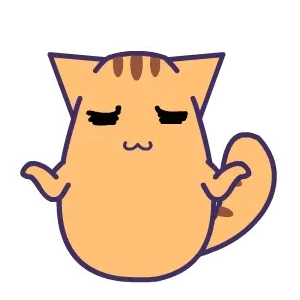
不信?来看↓↓↓
❶ 填充合并单元格
❷ 分段式序号填充
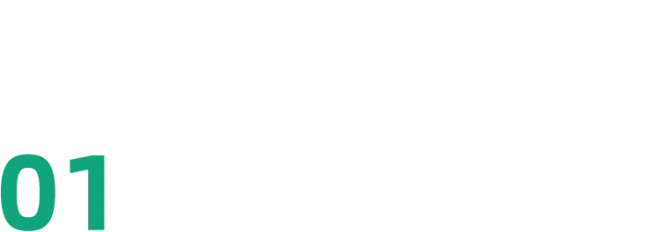
填充合并单元格
秋叶的老朋友们一定知道,我们一直强调,使用 Excel 整理数据时不要随意合并单元格!
这样做美观是美观了,却会给后期的计算带来大麻烦!!!
比如职场新人小宇,上周苦着脸来问我,有没有什么办法能快速填充合并的单元格?
原来是她在合并完了才发现,序号部分还没填呢!
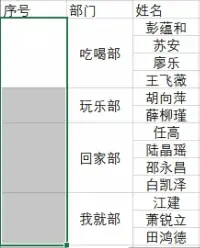
要知道合并单元格是没法下拉填充的,那么多序号,要是一个个手打,得干到猴年马月去啊!
其实只要先选中所有的合并单元格,输入公式:
=MAX($A$2:A2)+1
最后按快捷键【CtrI+Enter】就搞定啦~
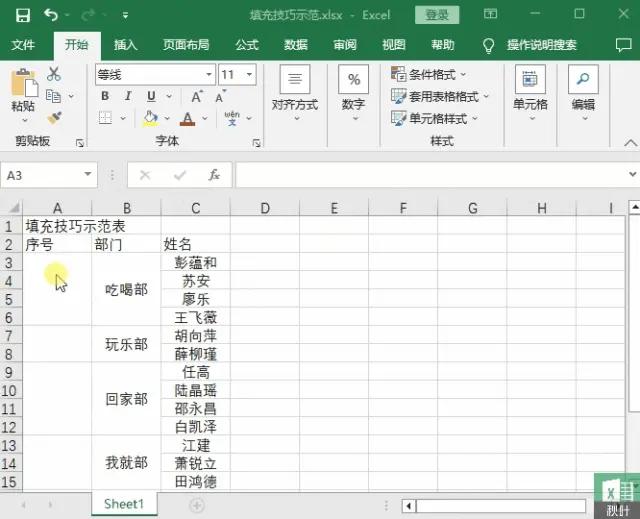
或者输入公式:
=COUNTA($B$3:B3)
然后按【CtrI+Enter】,同样可以实现~
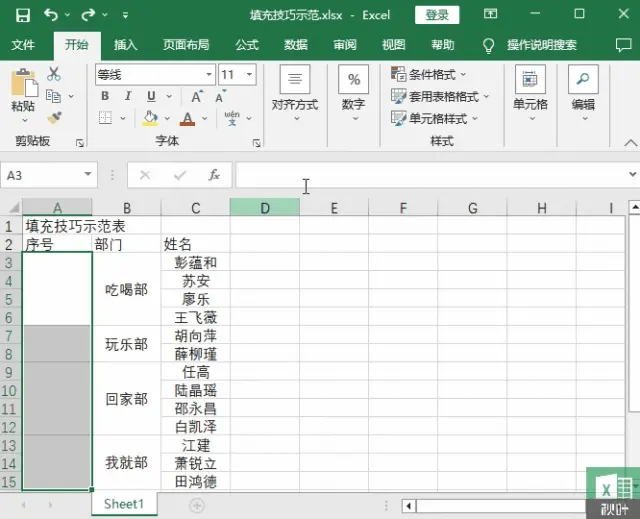
怎么样?学会了吗?
今后咱就可以说:这篇文章填补了合并单元格无法填充的空白……
咳咳,玩笑话啦,我们继续看下一个技巧。
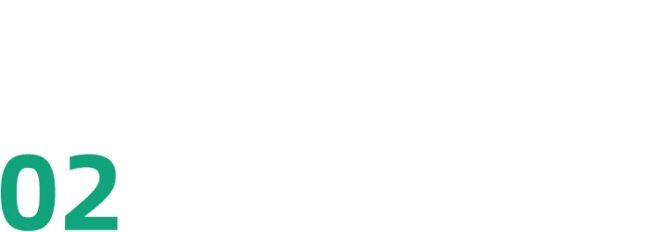
分段式序号填充
合并填充是没问题了,但还有一种表格是这样的:
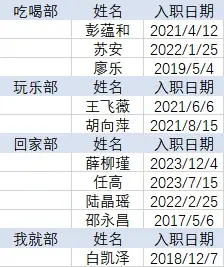
这又要怎么填充序号呢?下拉填充?怕一不小心就把标题给刷掉了?
诶嘿,其实还可以这样↓↓↓
先【Ctrl+G】定位空值,然后输入公式:
=N(A2)+1
接着按快捷键【CtrI+Enter】就搞定啦~
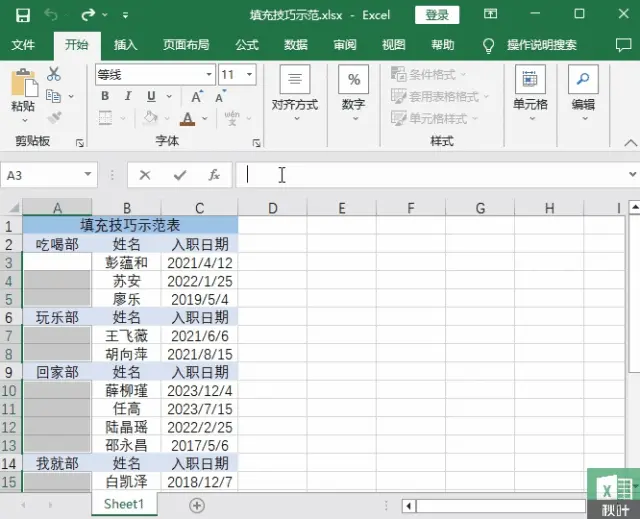
怎么样,是不是 SO EASY 鸭?
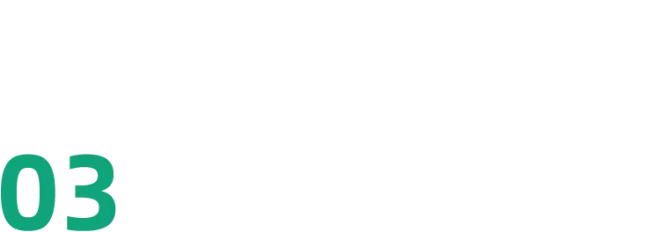
写在最后
今天我们用三个函数解决了两个填充序号上的小问题:
用 MAX 和 COUNTA 对付合并单元格填充;
拿 N 函数完成分段式序号填充。
大家学会了吗😉
如果你觉得有帮助,点个赞和分享,支持一下卫某吧!
对了对了,关于 N 函数,大家了解多少呢?卫星酱下一期会介绍它!
有知道的小伙伴可以在评论区分享~

平常使用 Excel 时,好像很容易忽略这样的小技巧,干脆手动输入,也不费什么事~
但等到数据一多,才发现自己根本搞不定,又不知道怎么办才好!
这就是没有系统性学习 Excel 的弊端了!
我们秋叶家的《3 天 Excel 集训营》,就有很多快速整理数据的小技巧,等你来学哦!
每天学一点,效率蹭蹭涨!
还等什么,快来加入我们我们吧!
3 天 Excel 集训营
多种技巧助你提升效率
数据可视化,让老板刮目相看
秋叶 Excel 读者专享
官网价 99
现在仅需 1 元
点击下方图片扫码即可报名
👇👇👇

↑↑↑
现在报名免费领取
307 个函数清单
35 个常用函数说明
……
*广告

